

Имаше време, когато използвахме само CD-ROM за инсталиране на Windows, а инсталирането на Windows от USB флаш устройство изглеждаше бъдеще. Въпреки това, днес ние използваме USB устройства, за да инсталираме Windows дори по-често от DVD.
По-новите версии на Microsoft Windows (например Windows 7) могат да бъдат инсталирани по два начина: чрез компактдиск или използване на стартиращо USB устройство. Ако всичко е ясно с първата опция, тогава в случай на втората, много потребители може да имат въпроси.
В първата част на тази статия ще говоря за приложението Win8USB, което ще ви помогне да създадете стартиращо USB устройство за инсталиране на Windows 8. Във втората част ще говорим за Windows USB / DVD Tool, който е подходящ за всички най-нови версии на операционната система.
Win8USB
За да създадете зареждащо се USB флаш устройство, се нуждаете от ISO изображение на Windows 8. Освен това на вашия компютър трябва да бъде инсталирана Windows Vista или по-нова версия на операционната система Windows. Привилегиите на администратора също могат да се изискват за записване на кода за зареждане на USB флашка..

Първо изтеглете и инсталирайте Win8USB. След това стартирайте приложението, в опцията "Изберете USB устройство", изберете USB флаш устройство и посочете местоположението на изображението на диска на Windows 8 с помощта на бутона "Търсене ISO". Уверете се също, че опцията "Форматиране на устройството" е отметнато. И не забравяйте да направите резервно копие на файловете, съхранявани на USB флаш устройството (ако има такова), в противен случай те ще бъдат загубени. След като завършите всичко по-горе, щракнете върху бутона „Създаване“, за да стартирате процеса.
Нека ви напомня още веднъж, че за да работите с Win8USB, трябва да имате под ръка изображение на Windows 8. Освен това, капацитетът на флаш устройството трябва да бъде поне 4 GB. Приложението е съвместимо с всички версии на Windows Vista и Windows 7.
Изтеглете Win8USB
USB / DVD инструмент за изтегляне на Windows
Ако имате нужда от инструмент, който може да създава инсталационен носител на Windows както на USB, така и на DVD, а той също трябва да е съвместим с Windows 10, тогава безплатният Windows USB / DVD Download Tool, който отговаря на всички горепосочени изисквания, е идеален за вас. Това е официален инструмент на Microsoft и въпреки че е пуснат през 2009 г. и оттогава не е получил нито една актуализация, той работи чудесно с най-новите версии на самите Windows, включително Windows 8.x и 10.
Инструментът можете да изтеглите тук, като кликнете върху големия бутон "Изтегляне"..
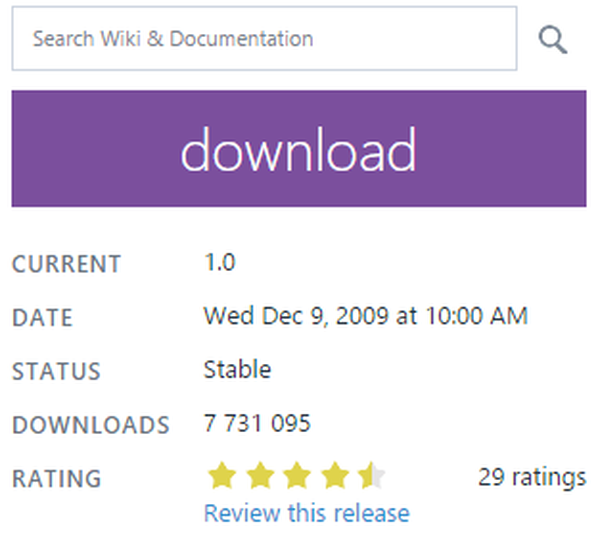
След като изтеглите, инсталирайте програмата, като стартирате изтегления изпълним файл.
Разбира се, за да работите с приложението, трябва да имате изображение на диск в ISO формат, съдържащ инсталационните файлове на Windows.
Тъй като структурата на Windows Setup не се е променила след "седемте", програмата е в състояние да създаде стартиращ носител за инсталиране на Windows 7, Windows 8, Windows 8.1 и дори Windows 10. Така че не обръщайте внимание на факта, че инструментът се нарича Windows 7 USB / DVD Download Tool - Проверих го с всички споменати операционни системи, както с 32-битови, така и с 64-битови издания.
Така че, ако програмата вече е инсталирана, щракнете двукратно върху иконата на работния плот, за да я стартирате.
Ако се появи прозорецът на UAC, щракнете върху Да..
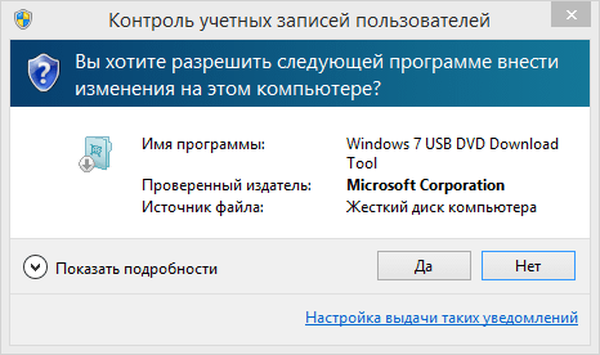
На първо място, ще трябва да изберете ISO изображение с инсталационни файлове на Windows. За целта кликнете върху бутона "Преглед".
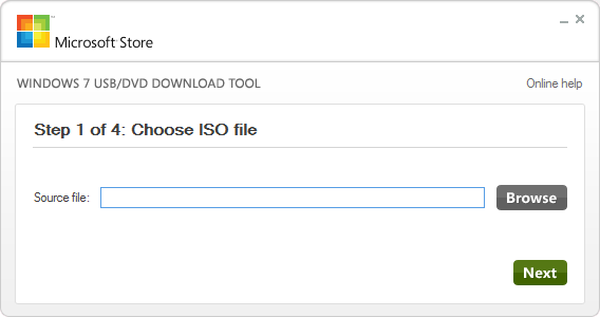
Използвайки прозореца на Explorer, отидете на мястото за съхранение на ISO и го изберете, като кликнете върху бутона "Отваряне".
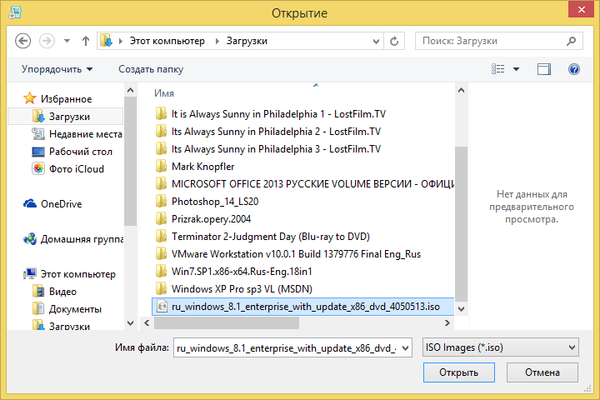
Когато файлът е избран, щракнете върху „Напред“.
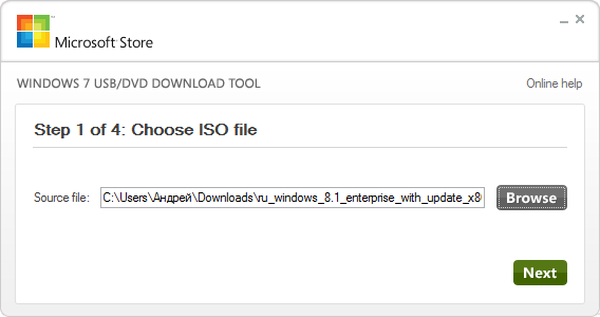
След това ще бъдете подканени да изберете типа носител, който ще бъде създаден. Можете да използвате или USB устройство, или празен DVD. Свържете медията и в зависимост от типа носител щракнете върху "USB устройство" или "DVD".
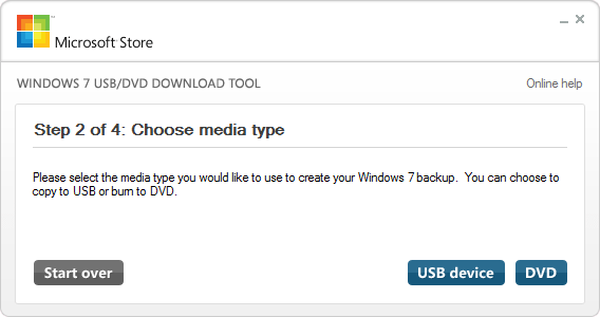
Сега в списъка с устройства изберете носителя и кликнете върху "Започнете копирането".
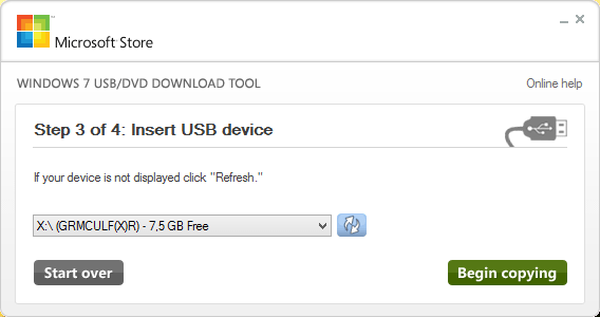
Ако дискът не е празен, програмата ще ви подкани да го изтриете (в случай на USB устройства). Кликнете върху „Изтриване на USB устройство“, за да продължите.
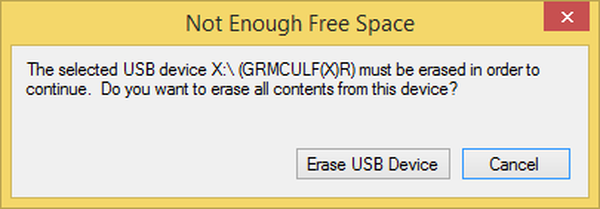
В следващия прозорец, който съобщава, че цялото съдържание на диска ще бъде изтрито, щракнете върху „Да“, за да продължите операцията.
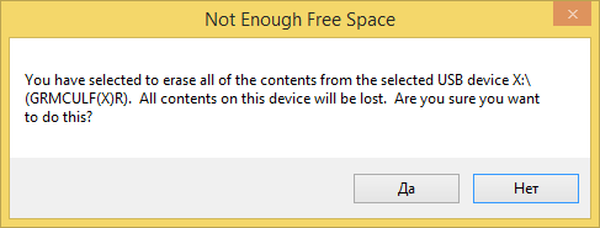
След това започва копирането на инсталационните файлове на Windows. Изчакайте процеса да приключи..
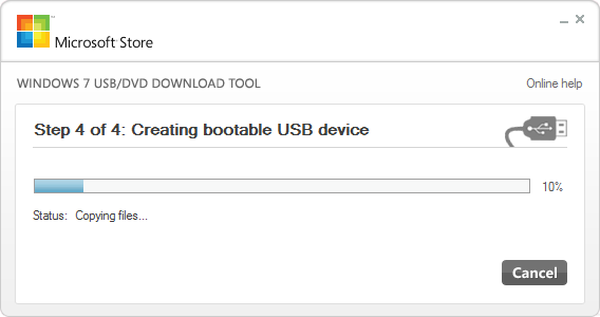
Когато всичко е готово, ще получите известие за успешното приключване на процеса. Изтеглете Windows USB / DVD Изтеглете и премахнете устройството от компютъра..
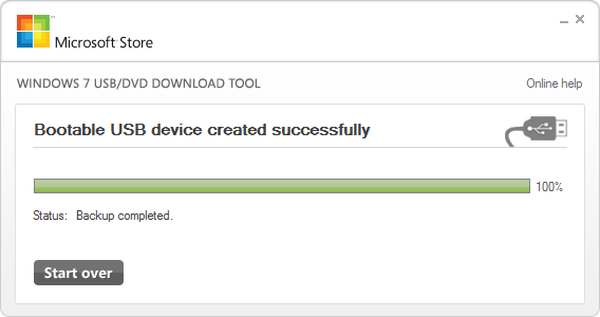
Сега този диск е подходящ за инсталиране на операционната система.
Както споменах, инструментът за изтегляне на USB / DVD на Windows работи чудесно с всички версии на най-новия Windows, включително Windows 10.
Приятен ден!











